Создание сердцевины
Сердцевина представляет собой толстый пласт из таких материалов, как пена, бумага, алюминий или сотовая структура.
Сердцевина определяется границей, розеткой, материалом, ориентацией, спадом, наименованием, последовательностью и сужением. Для создания сердцевины необходимо сначала настроить среду композитного конструирования. Сведения о настройке среды композитной конструкции см. в разделе Настройка среды композитной конструкции.
Сердцевину можно создать одним из следующих способов.
• Ручная сердцевина - создает объект сердцевины путем определения границы, розетки, материала, ориентации, спада, имени, последовательности и сужения. Конструкторский элемент сердцевины, который создает объект сердцевины с помощью этого метода, обозначается значком  .
.
 .
.• Сердцевина на основе зоны (Zone Based Core) - создает объект сердцевины, указывая зону многослойного материала для ее границы, розетки, материала, ориентации, спада, наименования и последовательности. Конструкторский элемент сердцевины, который создает объект сердцевины с помощью этого метода, обозначается значком  .
.
 .
.Префиксы по умолчанию наименования и последовательности многослойного объекта можно изменить одним из следующих способов: • Щелкните > . В диалоговом окне Опции Creo Parametric (Creo Parametric Options) щелкните > . Укажите значения в разделе Настройки политики наименований (Name Policy Settings). • Задайте настройки Опции конфигурации: настройки политики наименований. |
Ручная сердцевина
Создайте сердцевину вручную следующим образом:
1. Щелкните опцию  Сердцевина (Core). Откроется вкладка Сердцевина (Core).
Сердцевина (Core). Откроется вкладка Сердцевина (Core).
 Сердцевина (Core). Откроется вкладка Сердцевина (Core).
Сердцевина (Core). Откроется вкладка Сердцевина (Core).2. В поле Тип (Type) выберите  Ручная сердцевина (Manual Core).
Ручная сердцевина (Manual Core).
 Ручная сердцевина (Manual Core).
Ручная сердцевина (Manual Core).3. В коллекторе Цепочки границ (Boundary chains) выберите цепочки для определения границы сердцевины. Границу можно определить, выбрав один замкнутый контур, один внешний и один внутренний контур, несколько отдельных контуров или несколько пересекающихся кривых, кромок или контуров. Сведения об определении границ пласта см. в разделе Пример. Определение границы пласта.
Чтобы инвертировать выбор, щелкните Развернуть сторону (Flip Side). |
4. Чтобы изменить стандартную розетку, щелкните поле Розетка (Rosette) и выберите розетку в дереве композитного материала.
5. Чтобы изменить материал по умолчанию, выберите другой композитный материал в списке Материал (Material).
6. В поле Ориентация (Orientation) выберите или введите угол, чтобы задать ориентацию сердцевины относительно X-оси розетки.
7. (Необязательно) На вкладке Настройки сердцевины (Core Settings) измените следующие настройки.
◦ В поле Спад (Drop-off) выберите По умолчанию (Default) или укажите значение. При выборе По умолчанию (Default) для сердцевины будет использоваться значение спада, определенное в настройке. При указании пользовательского значения будет использоваться это значение.
◦ В поле Наименование (Name) укажите наименование.
◦ В поле Последовательность (Sequence) укажите последовательность. Два или несколько многослойных объектов могут иметь одну и ту же последовательность.
8. На вкладке Сужение (Taper) выполните следующие действия:
a. В поле Наборы (Sets) выберите набор сужения или щелкните Новый набор (New set), чтобы определить новый набор сужения.
b. В поле Цепочки сужений (Taper chains) выберите цепочку для применения сужения. Цепочка должна быть поднабором границы, выбранной для сердцевины, как показано на следующем рисунке.
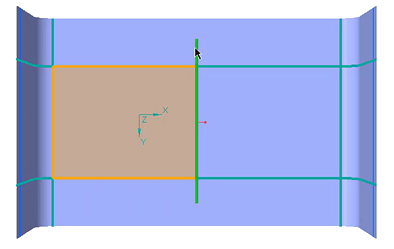
Можно также создать несколько сужений, по одному сужению для каждой касательной цепочки. Например, для прямоугольной границы можно создать четыре различных сужения. Однако при создании закругления для одного угла соединяющие его кромки рассматриваются как единая касательная цепочка, и можно создать только три сужения. |
c. Укажите значения для D1 и D2.
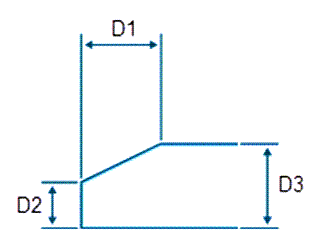
D1 - горизонтальный размер сужения
D2 - вертикальный размер сужения
D3 - застывшая толщина композитного материала
D3 является значением только для чтения и отображается только для справки. |
9. Нажмите кнопку  OK.
OK.
 OK.
OK.Сердцевина на основе зоны
Перед созданием сердцевины на основе зоны необходимо создать зону слоистого материала. В зоне слоистого материала сохраняется определение границы. Чтобы создать зону слоистого материала, необходимо сначала настроить среду композитного конструирования. Сведения о настройке среды композитной конструкции см. в разделе Настройка среды композитной конструкции.
Создайте композитную зону следующим образом.
1. Щелкните  Композитная зона (Laminate Zone). Откроется вкладка Композитная зона (Laminate Zone).
Композитная зона (Laminate Zone). Откроется вкладка Композитная зона (Laminate Zone).
 Композитная зона (Laminate Zone). Откроется вкладка Композитная зона (Laminate Zone).
Композитная зона (Laminate Zone). Откроется вкладка Композитная зона (Laminate Zone).2. В коллекторе Цепочки границ (Boundary chains) выберите цепочки для определения границы. Границу можно определить, выбрав один замкнутый контур, один внешний и один внутренний контур, несколько отдельных контуров или несколько пересекающихся кривых, кромок или контуров. Сведения об определении границ пласта см. в разделе Пример. Определение границы пласта.
Чтобы инвертировать выбор, щелкните Развернуть сторону (Flip Side). |
3. Нажмите кнопку  ОК.
ОК.
 ОК.
ОК.Создайте сердцевину на основе зоны следующим образом.
1. Щелкните опцию  Сердцевина (Core). Откроется вкладка Cердцевина (Core).
Сердцевина (Core). Откроется вкладка Cердцевина (Core).
 Сердцевина (Core). Откроется вкладка Cердцевина (Core).
Сердцевина (Core). Откроется вкладка Cердцевина (Core).2. В разделе Тип (Type) выберите  Сердцевина на основе зоны (Zone Based Core).
Сердцевина на основе зоны (Zone Based Core).
 Сердцевина на основе зоны (Zone Based Core).
Сердцевина на основе зоны (Zone Based Core).3. В коллекторе Композитные зоны (Laminate zones) выберите одну или несколько зон для определения границы сердцевины. Выбранные зоны должны образовывать единый замкнутый контур.
При использовании нескольких зон для определения границы сердцевины эти зоны должны быть смежными или пересекающимися. Не создавайте отсоединенные зоны. |
4. Чтобы изменить стандартную розетку, щелкните поле Розетка (Rosette) и выберите розетку в дереве композитного материала.
5. Чтобы изменить материал по умолчанию, выберите другой композитный материал в списке Материал (Material).
6. В поле Ориентация (Orientation) выберите или введите угол, чтобы задать ориентацию сердцевины относительно X-оси розетки.
7. (Необязательно) На вкладке Настройки сердцевины (Core Settings) измените следующие настройки.
◦ В поле Спад (Drop-off) выберите По умолчанию (Default) или укажите значение. При выборе По умолчанию (Default) для сердцевины будет использоваться значение спада, определенное в настройке. При указании пользовательского значения будет использоваться это значение.
◦ В поле Наименование (Name) укажите наименование.
◦ В поле Последовательность (Sequence) укажите последовательность. Два или несколько многослойных объектов могут иметь одну и ту же последовательность.
8. На вкладке Сужение (Taper) выполните следующие действия:
a. В поле Наборы (Sets) выберите набор сужения или щелкните Новый набор (New set), чтобы определить новый набор сужения.
b. В поле Цепочки сужений (Taper chains) выберите цепочку для применения сужения. Цепочка должна быть поднабором границы, выбранной для сердцевины, как показано на следующем рисунке.
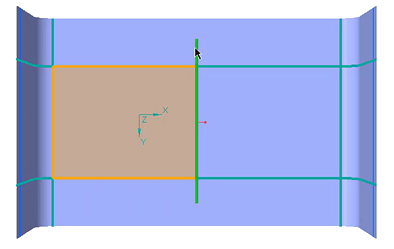
Можно также создать несколько сужений, по одному сужению для каждой касательной цепочки. Например, для прямоугольной границы можно создать четыре различных сужения. Однако при создании закругления для одного угла соединяющие его кромки рассматриваются как единая касательная цепочка, и можно создать только три сужения. |
c. Укажите значения для D1 и D2.
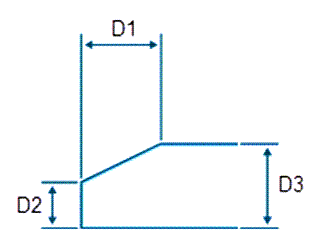
D1 - горизонтальный размер сужения
D2 - вертикальный размер сужения
D3 - застывшая толщина композитного материала
D3 является значением только для чтения и отображается только для справки. |
9. Нажмите кнопку  ОК.
ОК.
 ОК.
ОК.Размещение объекта сердцевины
• Чтобы расположить объект сердцевины конструкторского элемента сердцевины, щелкните правой кнопкой мыши конструкторский элемент сердцевины в дереве композитного материала и выберите  .
.
 .
.• Чтобы расположить объекты пласта или сердцевины конструкторского элемента сердцевины, щелкните правой кнопкой мыши конструкторский элемент композитной зоны в дереве композитного материала и выберите  .
.
 .
.Размещение конструкторского элемента сердцевины
• Чтобы разместить конструкторский элемент сердцевины объекта сердцевины, щелкните объект сердцевины правой кнопкой мыши и выберите  .
.
 .
.Размещение композитных зон
• Чтобы разместить конструкторские элементы композитной зоны объекта сердцевины, щелкните правой кнопкой мыши объект сердцевины и выберите  .
.
 .
.